
En plus des deux attributs de base de réglage de largeur et de hauteur, à savoir width et height, SVG possède également deux attributs plus avancés
viewbox et préservationAspectRatio
Regardez l'exemple ci-dessous
<svg width=300 height=300>
<rect x=10 y=10 width=10 height=10></rect></svg>rect { fill: red;}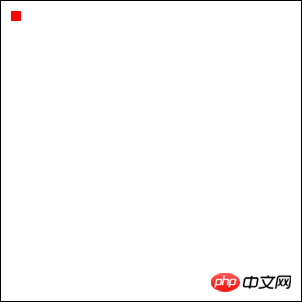
Ajoutons maintenant un attribut viewbox
<svg width=300 height=300 viewbox="0 0 30 30">
<rect x=10 y=10 width=10 height=10></rect></svg>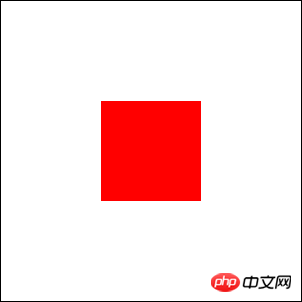
le graphique était très compact à l'instant
Maintenant, il est devenu si grand
C'est la merveille de viewbox
viewbox="0 0 30 30"0 0 précise les coordonnées de l'origine (en haut à gauche)
et 30 30 précise la largeur et la hauteur du svg
Cela équivaut à personnaliser le système de coordonnées de svg
Maître Zhang Xinxu a une explication plus vivante à ce sujet :
SVG est comme notre écran de contrôle, et viewBox est le cadre sélectionné par le outil de capture d'écran,(Si vous spécifiez uniquement la viewbox sans spécifier la largeur et la hauteur, alors le svg occupera tout l'écran) viewbox et viewportEn raison de la largeur de notre svg ci-dessus La hauteur est de 300×300, et nous l'avons mis à l'échelle à 30×30La présentation finale consiste à afficher à nouveau le contenu de la capture d'écran dans le cadre en plein écran sur le moniteur !
donc c'est facile à comprendre
mais comment se comporterait-il s'il n'était pas mis à l'échelle proportionnellement ?
Et l'image en "mode capture d'écran" est appelée viewbox (la largeur, la hauteur, la viewbox sont spécifiées)
<svg width=300 height=300>
<rect x=10 y=10 width=10 height=10></rect></svg>C'est ainsi qu'il est affiché sur la page
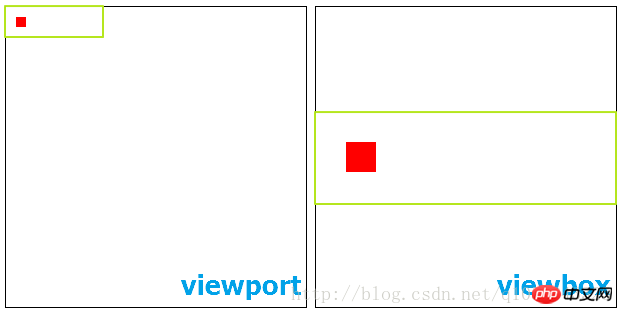
Nous avons constaté qu'elle est en position centrale après avoir été agrandie
Si nous voulons ajuster sa position
nous devons utiliser le AttributpreserveAspectRatio
| 属性值 | 含义 |
|---|---|
| xMin | viewport和viewBox 左边对齐 |
| xMid | viewport和viewBox x轴中心对齐 |
| xMax | viewport和viewBox 右边对齐 |
| YMin | viewport和viewBox 上边对齐 |
| YMid | viewport和viewBox y轴中心对齐 |
| YMax | viewport和viewBox 下边对齐 |
Ici, x et Y sont utilisés en combinaison
Notez également que x est en minuscule, Y est en majuscule
这个属性值得默认值大概就是 preserveAspectRatio="xMidYMid meet"
我们可以尝试调整这些值来了解这些属性值得含义
<svg width=300 height=300>
<rect x=10 y=10 width=10 height=10></rect></svg>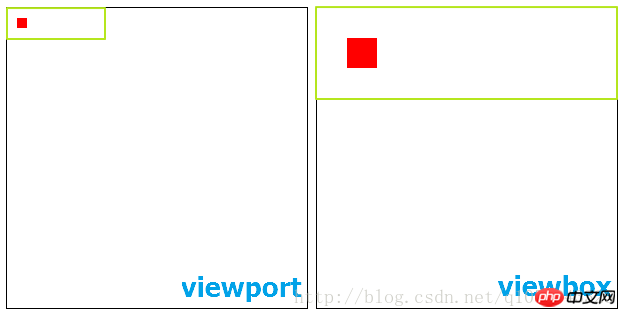
<svg width=300 height=300>
<rect x=10 y=10 width=10 height=10></rect></svg>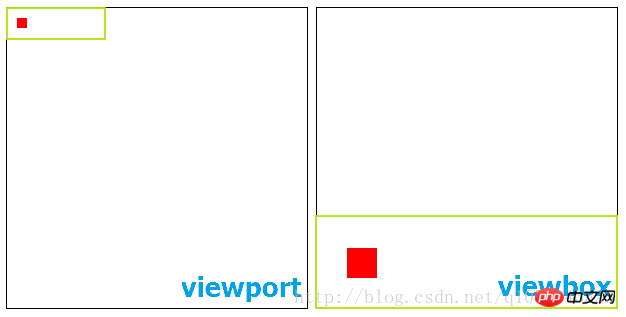
第二个属性值
meet类比于css中background-size的属性值contain
slice类比于css中background-size的属性值cover
CSS3背景相关属性
<svg width=300 height=300>
<rect x=10 y=10 width=10 height=10></rect></svg>这里我把x设置为xMin否则就看不到小红方块了
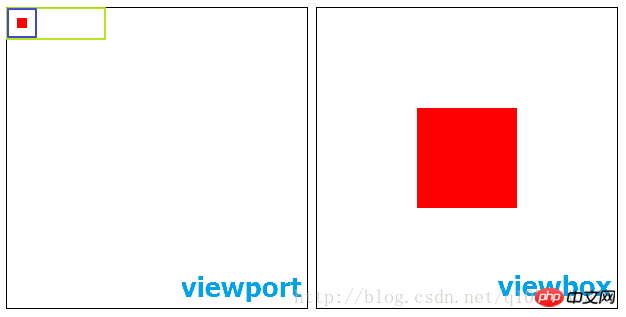
显示的结果就是我vieport中用紫色框标记的部分
==主页传送门==
SVG除了width和height这两个基本的宽高设置属性
还有两个更高级的属性
viewbox与preserveAspectRatio
viewbox是svg标签上的属性
看下面的例子
<svg width=300 height=300>
<rect x=10 y=10 width=10 height=10></rect></svg>rect { fill: red;}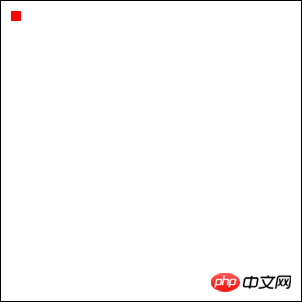
在svg上我们画了一个非常小的红色矩形
现在我们来添加一个viewbox属性
<svg width=300 height=300 viewbox="0 0 30 30">
<rect x=10 y=10 width=10 height=10></rect></svg>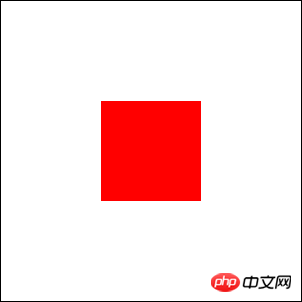
这时我们发现
刚刚还非常袖珍的图形
现在居然变得这么大
这就是viewbox的奇妙之处 viewbox="0 0 30 30"
0 0 指定了原点的坐标(左上)
而30 30指定了svg的宽高
相当于我们自定义了svg的坐标系统
张鑫旭大神对此有一个比较形象的解释:
SVG就像是我们的显示器屏幕,viewBox就是截屏工具选中的那个框框,
最终的呈现就是把框框中的截屏内容再次在显示器中全屏显示!
(如果只指定viewbox不指定width和height,那么svg就会占满整个屏幕)
由于我们上面svg的宽高为300×300,被我们等比缩放为了30×30
所以很容易想明白
可是如果不是等比的缩放它又是怎样的行为呢?
下面把“全屏模式”的图片称为viewport(只指定width、height)
而“截屏模式”的图片称为viewbox(指定width、height、viewbox)
<svg width=300 height=300>
<rect x=10 y=10 width=10 height=10></rect></svg>下面我把两种模式写在一块这样可以很好的对比
页面中是这样显示的
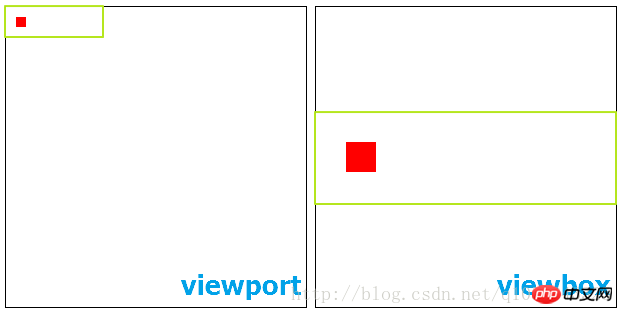
绿色的框是我添加的表示viewport中截取的viewbox位置
我们发现被放大后它处于居中的位置
如果我们想要调整它的位置
就需要来使用preserveAspectRatio属性了
preserveAspectRatio属性值由两部分组成
第一部分:
| 属性值 | 含义 |
|---|---|
| xMin | viewport和viewBox 左边对齐 |
| xMid | viewport和viewBox x轴中心对齐 |
| xMax | viewport和viewBox 右边对齐 |
| YMin | viewport和viewBox 上边对齐 |
| YMid | viewport和viewBox y轴中心对齐 |
| YMax | viewport和viewBox 下边对齐 |
这里x和Y是组合使用的
同时还要注意x是小写,Y是大写
第二部分:
| 属性值 | 含义 |
|---|---|
| meet | 保持纵横比缩放viewBox适应viewport |
| slice | 保持纵横比同时比例小的方向放大填满viewport |
| none | 扭曲纵横比以充分适应viewport |
这个属性值得默认值大概就是 preserveAspectRatio="xMidYMid meet"
我们可以尝试调整这些值来了解这些属性值得含义
<svg width=300 height=300>
<rect x=10 y=10 width=10 height=10></rect></svg>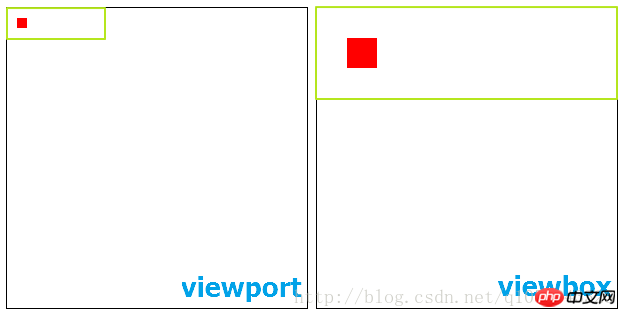
<svg width=300 height=300>
<rect x=10 y=10 width=10 height=10></rect></svg>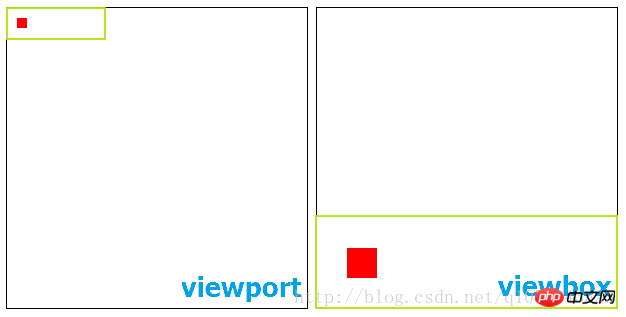
第二个属性值
meet类比于css中background-size的属性值contain
slice类比于css中background-size的属性值cover
CSS3背景相关属性
<svg width=300 height=300>
<rect x=10 y=10 width=10 height=10></rect></svg>这里我把x设置为xMin否则就看不到小红方块了
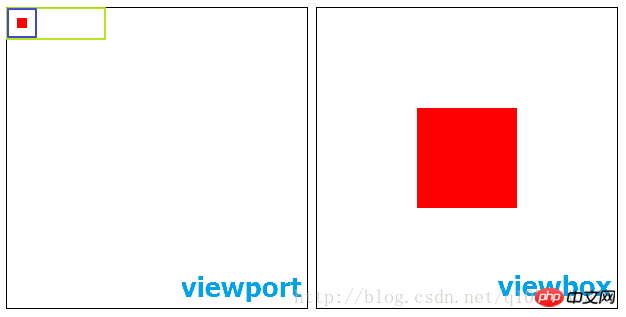
显示的结果就是我vieport中用紫色框标记的部分
以上就是SVG(可缩放矢量图形)视区盒属性viewbox与preserveAspectRatio的内容,更多相关内容请关注PHP中文网(www.php.cn)!
 Comment ouvrir le panneau de configuration Win11
Comment ouvrir le panneau de configuration Win11
 La différence entre le langage pascal et le langage c
La différence entre le langage pascal et le langage c
 fil prix de la devise prix en temps réel
fil prix de la devise prix en temps réel
 Plusieurs façons de capturer des données
Plusieurs façons de capturer des données
 Utilisation de promesse
Utilisation de promesse
 Quelles sont les monnaies virtuelles qui pourraient exploser en 2024 ?
Quelles sont les monnaies virtuelles qui pourraient exploser en 2024 ?
 La différence entre MS Office et WPS Office
La différence entre MS Office et WPS Office
 qu'est-ce que la programmation Python
qu'est-ce que la programmation Python
 Plateforme de trading de devises virtuelles
Plateforme de trading de devises virtuelles